RV160およびRV260ルータでのリモートロギング設定
目的
リモートロギングは、ネットワークの問題をデバッグする効果的なツールである可能性があります。RV160xおよびRV260xのログオプションは次のとおりです。ローカル、電子メール、およびリモートサーバ。この記事では、RV160Wでリモートロギングを設定する手順について説明します。はじめに、この記事が貴社に適しているかどうかを判断するために役立つ追加情報を提供します。
要件
誰がリモートロギングを使用しますか。
この記事は、いくつかの異なるタイプの人々のためのものです。RV160x/RV260xとリモートクラウドのロケーション間にデータ「パイプライン」を構築する予定の企業もあります。または、内部ネットワークまたはネットワークエンドポイントにログを送信するユーザにも適用されます。3つ目は、サードパーティのプロバイダーを介してネットワーク上でプログラムを使用してチェックインする場合です。リモートロギングの目的は、ログの内容を分析、監視、または保存することです。最新のデータマイニング技術を使用すると、このようなプロバイダーはログから洞察を得ることができます。ログを内部または外部で保存しているかどうかにかかわらず、「パイプライン」のニーズは異なります。
このパイプラインは水のメインラインと非常によく似ており、あなたが指示する場所にログをスプレーします。しかし、これらのログから価値を引き出すために、サードパーティを使用してログをコンテキスト化することを選択する人もいます。
Syslogサーバがまだ設定されていない場合
リモートsyslogサーバをセットアップするための多くのソリューションがあります。私たちは勝った他の良いオプションへのリンクを紹介します。
リモートロギングの設定
ステップ1:ルータにログインした後、[System Configuration] > [Log]をクリックします。
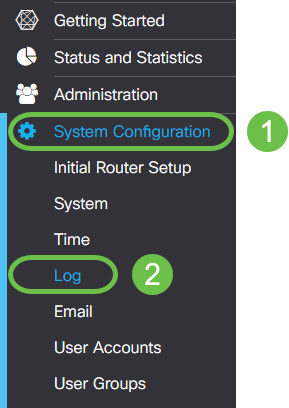
ステップ2:[Log Settings]見出しの下の[Enable]チェックボックスをクリックします。

ステップ3:ログには8つの異なるレベルの影響があります。目的に応じた適切な情報量を選択することは異なります。ログを含むディレクトリは、当初の予想よりも大きくなる可能性があります。影響が最も低いものから最も大きなものまでランク付けされたリストについては、次を参照してください。
- デバッグ:トラブルシューティングのために最も多くの情報をログに記録します。
- 情報 – パフォーマンスに影響しない詳細。
- 通知:正常だが重要な状態。
- 警告 – 機能しているが、エラーモードに切り替える危険がある。
- エラー – エラーのため、機能または機能を使用できません。
- クリティカル – 重要な条件。
- アラート:即時のアクションが必要です。
- 緊急:デバイスが使用できないか、デバイスに到達できません。
注:デバッグを有効にするのは、ログをアクティブに操作している場合だけです。

注:ここで選択した設定を選択してください。ただし、実際に試してみることで、必要に応じてダイヤルできます。
ステップ4:このセクションの詳細な決定には、同じ量のジャディシュレビューが必要です。デフォルトでは、選択したすべてのカテゴリが選択されています。
- Kernel
- システム
- Firewall
- Network
- VPN
- OpenVPN
- [ユーザ(Users)]
- ワイヤレス
- PnP

注:サードパーティを使用してログを分析する場合は、どのカテゴリを含めるかをドキュメントで確認してください。
ステップ5:ページの下部までスクロールします(該当する場合)。 次に、[Remote syslog Servers]見出しの下の[Enable]チェックボックスをオンにしてください。
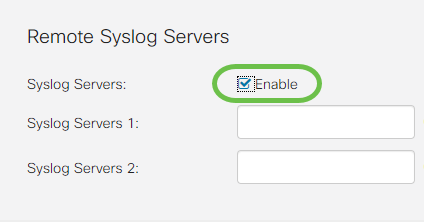
ステップ6:リモートサーバのIPアドレスを入力します。

注:リモートロギングサーバは、syslogファイルの配信に有効なエンドポイントである必要があります。
手順7:(オプション)冗長性を確保するには、IPアドレスを追加します。

ステップ8:[Apply]をクリックし、設定を完了します。

ステップ9:必ずrunning config > startup configから設定を保存してください。
結論
この設定ガイドでは、RV160x/RV260xルータがIPアドレスを介してエンドポイントにログを送信するように指示することを確認しました。ログはアクティブ化後にのみ生成され、遡及的な方法では生成されないことに注意してください。
 フィードバック
フィードバック